Cómo resolver Apple Music que no descarga canciones en iPhone
Apple Music es uno de los servicios de transmisión más populares y ofrece una amplia biblioteca de canciones para que los usuarios disfruten. Sin embargo, como cualquier otra aplicación, a veces puede encontrar problemas. Uno de los problemas más comunes que enfrentan los usuarios es ¿Por qué mi Apple Music no descarga canciones en iPhone?. Esto puede ser frustrante, especialmente si intentas escuchar tus canciones favoritas mientras viajas.
En este artículo, exploraremos las razones por las que Apple Music no descarga canciones en tu iPhone y brindaremos algunos consejos útiles para solucionar el problema. También puede aprender acerca de cómo Obtén tus canciones de Apple Music de forma rápida y segura para escuchar o compartir sin conexión.
Contenido del artículo Parte 1. ¿Por qué mi Apple Music no descarga canciones en iPhone/iPod/iPad?Parte 2. ¿Cómo arreglar Apple Music que no descarga canciones en dispositivos iPhone/iOS?Parte 3. Sugerencia: descarga gratis Apple Music en la PC y transfiérelos más tardeParte 4. Conclusión
Parte 1. ¿Por qué mi Apple Music no descarga canciones en iPhone/iPod/iPad?
Hay varias razones para ello Apple Music Es posible que no pueda descargar canciones en su iPhone, iPod o iPad. Aquí hay algunas causas comunes:
- Mala conexión de red: si tiene una conexión a Internet débil o inestable, es posible que Apple Music no pueda descargar canciones. Esto también puede suceder si se encuentra en un área con poca cobertura de red.
- Software desactualizado: Apple Music requiere la última versión de iOS para funcionar correctamente. Si el software de su dispositivo está desactualizado, puede causar problemas con la descarga de canciones.
- Espacio de almacenamiento: Si el almacenamiento de su dispositivo está casi lleno, es posible que Apple Music no pueda descargar canciones. Asegúrese de tener suficiente espacio libre en su dispositivo.
- Problemas técnicos de la aplicación: Como cualquier otra aplicación, Apple Music puede tener fallas que le impiden descargar canciones. A veces, forzar el cierre de la aplicación y reiniciarla puede solucionar el problema.
- Restricciones de licencia: Es posible que algunas canciones no estén disponibles para descargar debido a restricciones de licencia. Si está tratando de descargar una canción que no está disponible para escuchar sin conexión, no podrá descargarla.
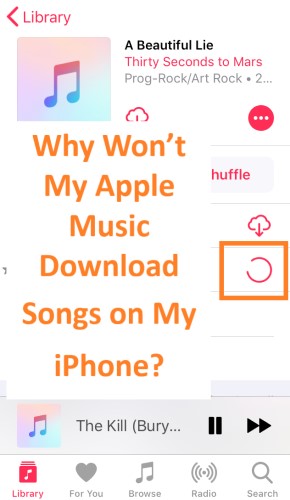
- Biblioteca de música en la nube: si ha habilitado la biblioteca de música de iCloud en su dispositivo, es posible que no pueda descargar canciones. Esto puede suceder si las canciones que intentas descargar no están disponibles en tu biblioteca de música de iCloud.
- Archivos multimedia corruptos: A veces, los archivos multimedia que intenta descargar pueden estar corruptos o dañados. Esto puede evitar que Apple Music los descargue.
- Problemas de identificación de Apple: Si hay un problema con tu ID de Apple, es posible que no puedas descargar canciones en Apple Music. Asegúrate de haber iniciado sesión en Apple Music con el ID de Apple correcto.
- Configuración de restricciones: si ha habilitado restricciones en su dispositivo, es posible que no pueda descargar canciones. Asegúrate de haber permitido que Apple Music descargue canciones en la configuración de restricciones de tu dispositivo.
Al identificar la razón específica por la que Apple Music no puede descargar canciones en su dispositivo, puede tomar las medidas adecuadas para solucionar el problema. En la siguiente parte de este artículo, le proporcionaremos algunos consejos para solucionar el problema.
Parte 2. ¿Cómo arreglar Apple Music que no descarga canciones en dispositivos iPhone/iOS?
Solución 01. Verifique la configuración de red
Una de las razones más comunes por las que Apple Music no puede descargar canciones es una conexión de red deficiente. Estos son algunos pasos que puede seguir para verificar su conexión de red:
- Asegúrate de tener una conexión a Internet estable. Si su señal Wi-Fi es débil o inestable, intente acercarse a su enrutador o conectarse a una red Wi-Fi diferente.
- Compruebe si ha habilitado el modo avión en su dispositivo. Si el modo avión está activado, desactívelo e intente descargar canciones nuevamente.
- Si aún tiene problemas, intente restablecer la configuración de su red. Esto restablecerá la configuración de red de su dispositivo a su estado predeterminado, lo que puede ayudar a resolver problemas con la conectividad de red.
Para restablecer la configuración de su red, siga estos pasos:
- Vaya a Configuración > General. Después de eso, visite la opción Restablecer.
- Toque la opción "Restablecer configuración de red".
- Ingrese su código de acceso específico si se le solicita.
- Asegúrese de confirmar que realmente desea restablecer la configuración de red de su dispositivo presionando "Restablecer configuración de red".
- Después de restablecer la configuración de red, intente descargar canciones en Apple Music nuevamente y vea si el problema se resolvió.

Solución 02. Actualice el software de su dispositivo
Otra razón por la que Apple Music no puede descargar canciones es si el software de su dispositivo está desactualizado. Así es como puede buscar actualizaciones:
- Vaya a Configuración> General> Actualización de software.
- Su dispositivo buscará actualizaciones disponibles.
- Si hay una actualización disponible, toca "Descargar e instalar".
- Asegúrese de tener una conexión a Internet estable y suficiente duración de la batería para completar la actualización.
Solución 03. Libere espacio de almacenamiento en su dispositivo
Si el almacenamiento de su iPhone está casi lleno, puede evitar que Apple Music descargue canciones. Estos son algunos pasos que puede seguir para liberar espacio de almacenamiento:
- Elimina cualquier aplicación, foto o video que ya no necesites. Ve a Ajustes > General > Almacenamiento del iPhone para ver qué está ocupando espacio en tu dispositivo.
- Elimina cualquier canción o álbum descargado que ya no necesites. Vaya a su biblioteca en Apple Music, deslícese hacia la izquierda en la canción o el álbum y toque "Eliminar descarga".
- Considere actualizar su plan de almacenamiento de iCloud si está usando la biblioteca de música de iCloud. Esto te permitirá almacenar más canciones en la nube y liberar espacio en tu dispositivo.
Solución 04: deshabilite la biblioteca de música de iCloud y vuelva a habilitarla
Deshabilitar y volver a habilitar la biblioteca de música de iCloud puede ayudar a resolver problemas con la descarga de canciones en Apple Music. Así es como puedes hacerlo:
- Ve a Configuración> Música.
- Desactiva "Biblioteca de música de iCloud".
- Espere unos segundos, luego vuelva a encenderlo.
Esto deshabilitará la biblioteca de música de iCloud y luego la volverá a habilitar. Después de volver a habilitarlo, intente descargar canciones en Apple Music nuevamente y vea si el problema se resolvió.
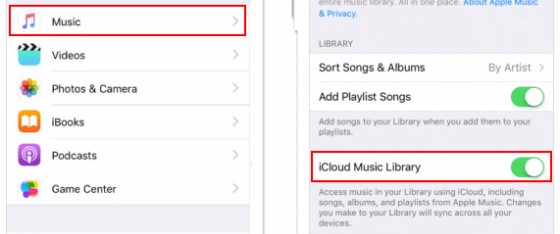
Solución 05: forzar el cierre y reiniciar la aplicación Apple Music
El cierre forzado y el reinicio de la aplicación Apple Music también pueden ayudar a resolver problemas con la descarga de canciones. Así es como puedes hacerlo:
- Desliza hacia arriba desde la parte inferior de la pantalla y mantén presionado por un segundo. Esto abrirá el selector de aplicaciones.
- Deslícese hacia la izquierda o hacia la derecha para encontrar la aplicación Apple Music.
- Desliza hacia arriba en la aplicación Apple Music para forzar el cierre.
- Espere unos segundos, luego vuelva a abrir la aplicación Apple Music.
Solución 06. Compruebe si hay archivos multimedia dañados
A veces, archivos multimedia corruptos puede causar problemas con la descarga de canciones en Apple Music. Así es como puede comprobar si hay archivos multimedia corruptos:
- Abra la aplicación Apple Music y vaya a su Biblioteca.
- Desplácese por su lista de canciones y busque cualquier canción que tenga un signo de exclamación al lado. Esto indica que la canción está dañada o falta.
- Si encuentra canciones corruptas, elimínelas de su biblioteca e intente descargar las canciones nuevamente.
Solución 07. Verifique la disponibilidad de la canción para escucharla sin conexión
No todas las canciones de Apple Music están disponibles para escucharlas sin conexión. Así es como puedes verificar si una canción está disponible para escucharla sin conexión:
- Abra la aplicación Apple Music y vaya a la canción que desea descargar.
- Busque el botón "Descargar" junto al título de la canción. Si el botón "Descargar" está atenuado o no está presente, la canción no está disponible para escucharla sin conexión.
- Si la canción está disponible para escucharla sin conexión, toca el botón "Descargar" para descargarla.
Después de verificar la disponibilidad de la canción para escucharla sin conexión y descargarla si es necesario, intente reproducir la canción sin conexión y vea si el problema se resolvió.
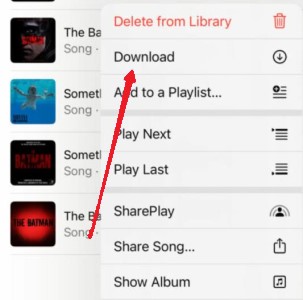
Solución 08. Cerrar sesión e iniciar sesión en Apple Music con el ID de Apple correcto
Si ha iniciado sesión en Apple Music con el ID de Apple incorrecto, no podrá descargar canciones. Así es como puede cerrar sesión e iniciar sesión con la ID de Apple correcta:
- Ve a Configuración> Música.
- Toque su ID de Apple en la parte superior de la pantalla.
- Toca "Cerrar sesión".
- Espera unos segundos y vuelve a iniciar sesión con el ID de Apple correcto.
Solución 09. Verifique la configuración de restricciones de su dispositivo
Si ha habilitado restricciones en su iPhone, puede evitar que descargue canciones en Apple Music. Así es como puedes verifique la configuración de restricciones de su dispositivo:
- Vaya a Configuración> Tiempo de pantalla.
- Si tiene habilitado el tiempo de pantalla, toque "Restricciones de contenido y privacidad".
- Si no tiene habilitado el tiempo de pantalla, salte al paso 4.
- Toca "Compras en iTunes y App Store".
- Asegúrate de que "Instalar aplicaciones" esté configurado en "Permitir".
- Asegúrese de que "Compras en la aplicación" esté configurado en "Permitir".
- Si está utilizando Family Sharing, asegúrese de que "Preguntar para comprar" esté habilitado para su cuenta.

Parte 3. Sugerencia: descarga gratis Apple Music en la PC y transfiérelos más tarde
TuneSolo Apple Music Converter es un software de terceros que se puede usar para convertir canciones de Apple Music en varios formatos de audio, como MP3, WAV y otros. Permite a los usuarios descargar y convertir canciones de Apple Music a su computadora local, para que luego las canciones se puedan reproducir en cualquier dispositivo o plataforma sin ninguna limitación.
Una de las principales ventajas de usar el TuneSolo convertidor es que te permite conservar tus canciones de Apple Music para siempre, incluso si cancelas tu suscripción o si las canciones son eliminadas del catálogo de Apple Music. También conserva la calidad original de las canciones y conserva todos los metadatos, como el nombre del artista, el nombre del álbum, el nombre de la pista, la carátula y más.
TuneSolo Apple Music Converter es fácil de usar y viene con una interfaz simple y fácil de usar. El software también admite la conversión por lotes, lo que significa puedes convertir varias canciones a la vez, ahorrándole tiempo y esfuerzo.

Parte 4. Conclusión
En conclusión, si tienes problemas para descargar canciones en Apple Music, existen varias soluciones que puedes probar. Verifique su conexión de red, actualice el software de su dispositivo, libere espacio de almacenamiento, deshabilite y vuelva a habilitar iCloud Music Library, cierre a la fuerza y reinicie la aplicación Apple Music, verifique si hay archivos multimedia corruptos, verifique la disponibilidad de la canción para escucharla sin conexión, cierre sesión e inicie sesión con la ID de Apple correcta y verifique la configuración de restricciones de su dispositivo.
Si quieres conservar tus canciones de Apple Music para siempre y reproducirlas en cualquier dispositivo o plataforma sin limitaciones, TuneSolo Apple Music Converter es una excelente opción. También puede usar esta herramienta para evitar el “Apple Music no descarga canciones en iPhone u otros dispositivos iOS" asunto. Es un software de terceros que le permite descargar y convertir canciones de Apple Music a varios formatos de audio mientras conserva la calidad y los metadatos originales.